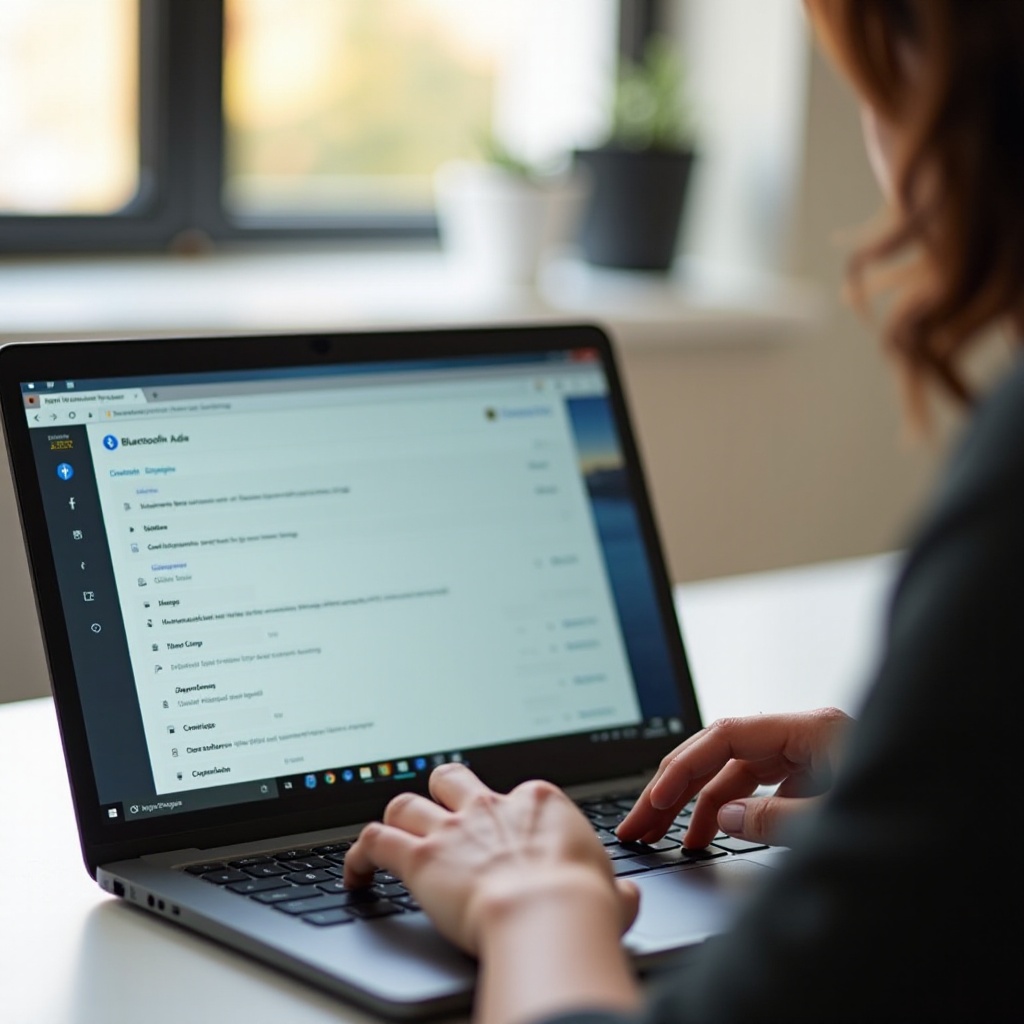
Introduction
Rencontrer une mauvaise qualité audio Bluetooth sur votre Chromebook peut être très frustrant, surtout lorsque vous êtes en pleine réunion importante, en train de diffuser votre musique préférée ou de profiter d’une vidéo. Divers facteurs peuvent contribuer à une mauvaise qualité audio, et comprendre la cause profonde peut vous aider à résoudre le problème efficacement. Ce blog fournira des instructions claires et étape par étape pour vous aider à dépanner et à résoudre les problèmes audio Bluetooth courants sur votre Chromebook. En suivant ces directives, vous pouvez améliorer votre expérience audio et tirer le meilleur parti de vos appareils Bluetooth.
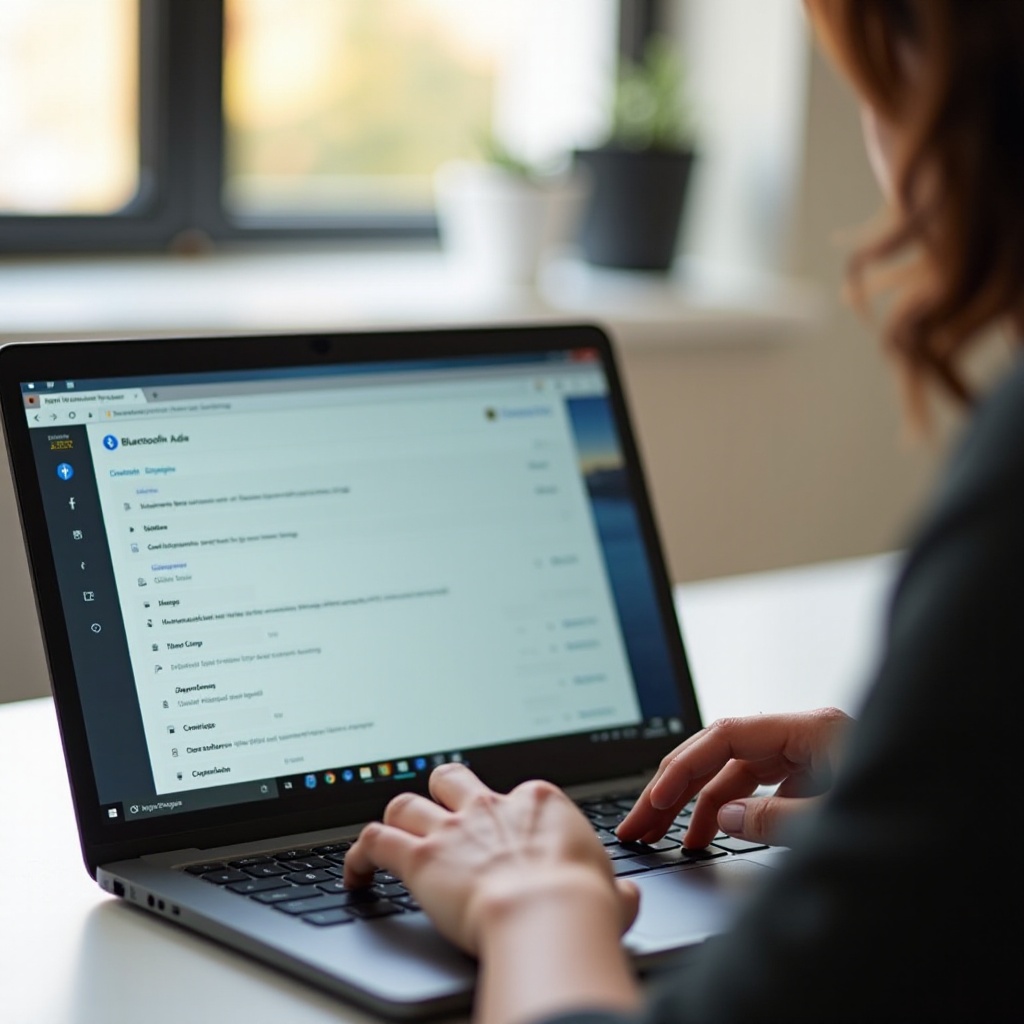
Comprendre l’audio Bluetooth sur les Chromebooks
La technologie Bluetooth permet aux appareils de communiquer sans fil sur de courtes distances. Cette capacité est devenue un incontournable des appareils modernes, y compris les Chromebooks. Lorsqu’il fonctionne correctement, le Bluetooth doit fournir un son clair et stable. Cependant, divers problèmes peuvent perturber cette expérience.
Les Chromebooks dépendent à la fois du matériel et des logiciels pour gérer les connexions Bluetooth. Le système d’exploitation Chrome est conçu pour gérer efficacement le couplage Bluetooth, la connectivité et la transmission audio. Cependant, l’intégration du Bluetooth avec différents matériels et périphériques rencontre parfois des problèmes de compatibilité. Savoir comment fonctionne le Bluetooth sur votre Chromebook vous aidera à identifier quel composant peut mal fonctionner.

Causes courantes des problèmes audio Bluetooth sur les Chromebooks
Plusieurs facteurs peuvent dégrader la qualité audio Bluetooth sur un Chromebook :
1. Interférences : Les réseaux Wi-Fi, micro-ondes et autres appareils électroniques peuvent interférer avec les signaux Bluetooth, entraînant des perturbations audio.
2. Niveaux de batterie : Des niveaux de batterie faibles sur les appareils Bluetooth peuvent entraîner de mauvaises performances et des coupures audio intermittentes.
3. Bogues logiciels : Les logiciels ou micrologiciels obsolètes sur votre Chromebook peuvent ne pas gérer efficacement les connexions Bluetooth.
Comprendre ces causes courantes vous fournira une base solide pour dépanner les problèmes efficacement.
Étapes de dépannage de base
Avant de plonger dans des solutions plus complexes, commencez par ces étapes de dépannage fondamentales :
Redémarrez votre Chromebook
Un redémarrage peut résoudre de nombreux problèmes techniques, y compris les problèmes audio Bluetooth. Un redémarrage rafraîchit la mémoire du système et peut aider à éliminer les dysfonctionnements mineurs affectant les performances audio.
- Cliquez sur l’heure en bas à droite de l’écran.
- Cliquez sur ‘Éteindre’ pour arrêter et redémarrer votre Chromebook.
Re-appairer votre appareil Bluetooth
Parfois, le simple fait de ré-appairer l’appareil Bluetooth peut résoudre les problèmes de connexion.
1. Cliquez sur l’heure en bas à droite de l’écran.
2. Accédez aux paramètres ‘Bluetooth’.
3. Cliquez sur l’appareil que vous souhaitez supprimer et sélectionnez ‘Supprimer de la liste’.
4. Reconnectez l’appareil en le sélectionnant parmi les appareils disponibles et en suivant les instructions de couplage.
Vérifiez les niveaux de batterie des appareils
Des niveaux de batterie faibles peuvent avoir un impact significatif sur les performances des appareils Bluetooth.
1. Assurez-vous que votre appareil Bluetooth est complètement chargé.
2. Vérifiez la batterie de votre Chromebook pour vous assurer qu’elle dispose de suffisamment d’énergie.
Ces étapes simples résolvent souvent la plupart des problèmes audio Bluetooth, mais si le problème persiste, des étapes de dépannage avancées sont nécessaires.
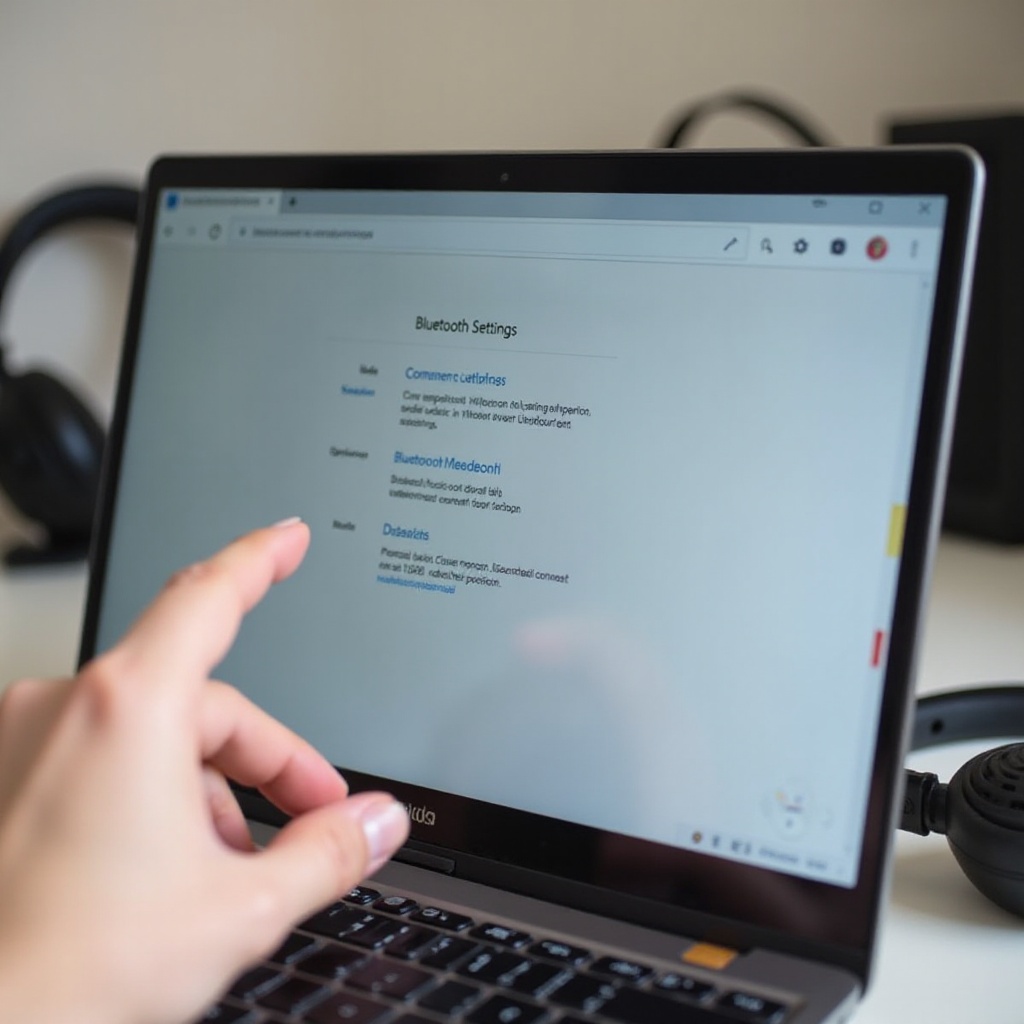
Résolution de problèmes avancée
Pour les problèmes persistants, vous pourriez avoir besoin de solutions plus approfondies :
Vérifiez et mettez à jour votre Chromebook
Exécuter la dernière version de Chrome OS garantit que vous disposez des dernières corrections et fonctionnalités pour le Bluetooth.
1. Cliquez sur l’heure en bas à droite.
2. Allez dans ‘Paramètres’ > ‘À propos de Chrome OS’.
3. Cliquez sur ‘Rechercher des mises à jour’ et installez toutes les mises à jour disponibles.
Réinitialisez les paramètres Bluetooth
Parfois, réinitialiser les paramètres Bluetooth peut résoudre des configurations conflictuelles.
1. Cliquez sur l’heure en bas à droite.
2. Sélectionnez ‘Bluetooth’ > ‘Activer Bluetooth’ pour l’éteindre.
3. Rallumez-le après quelques secondes.
Optimisez votre environnement Bluetooth
Réduisez les interférences potentielles en optimisant votre environnement.
1. Rapprochez les appareils pour améliorer la force du signal.
2. Minimisez le nombre d’appareils Bluetooth et Wi-Fi actifs à proximité.
Mettez à jour ou réinstallez les pilotes audio
Des pilotes audio corrompus ou obsolètes peuvent affecter la qualité audio.
1. Accédez au terminal en appuyant sur Ctrl+Alt+T.
2. Tapez update_engine_client pour forcer une mise à jour du système d’exploitation, qui devrait inclure les mises à jour des pilotes.
3. Redémarrez le Chromebook et voyez si la qualité audio s’améliore.
Chacune de ces étapes avancées cible les couches plus complexes de la configuration Bluetooth et audio de votre Chromebook.
Solutions alternatives
Si le dépannage ne résout pas le problème, envisagez ces méthodes alternatives :
Utilisation de casques USB ou filaires
Les casques filaires offrent généralement une qualité audio plus stable car ils contournent complètement le Bluetooth. Connectez simplement les écouteurs via le port USB ou la prise audio.
Investir dans des appareils audio Bluetooth de meilleure qualité
Certains appareils Bluetooth offrent une meilleure intégration et des performances supérieures avec les Chromebooks. Investir dans des casques ou haut-parleurs Bluetooth de haute qualité pourrait résoudre des problèmes audio persistants.
Bien que ces alternatives puissent sembler être un palliatif, elles peuvent offrir un soulagement immédiat et des avantages à long terme.
Conclusion
Faire face à une mauvaise qualité audio Bluetooth sur un Chromebook peut être frustrant, mais les solutions décrites ci-dessus peuvent vous aider à diagnostiquer et à résoudre le problème. Des étapes de dépannage de base comme redémarrer et ré-appairer des appareils aux méthodes plus avancées telles que mettre à jour le système d’exploitation Chrome ou réinitialiser les paramètres Bluetooth, ce guide offre plusieurs stratégies efficaces. Et si tout le reste échoue, les alternatives telles que l’utilisation de casques filaires ou l’investissement dans de meilleurs appareils Bluetooth peuvent garantir une expérience audio sans faille.
Questions fréquentes
Pourquoi mon audio Bluetooth est-il mauvais sur mon Chromebook ?
Différents facteurs tels que les interférences, les niveaux de batterie faibles et les logiciels obsolètes peuvent contribuer à une mauvaise qualité audio Bluetooth.
Comment mettre à jour les pilotes Bluetooth de mon Chromebook ?
Vous pouvez mettre à jour les pilotes de votre Chromebook en recherchant les mises à jour du système d’exploitation via ‘Paramètres’ > ‘À propos de Chrome OS’ > ‘Rechercher des mises à jour.’
Que faire si aucune des étapes de dépannage ne fonctionne ?
Si le dépannage de base et avancé ne résout pas le problème, envisagez d’utiliser des écouteurs filaires ou d’investir dans des appareils audio Bluetooth de meilleure qualité.
